3Dmax给七夕情人节之玫瑰花的建模方法(2)
文章来源于 3DXY,感谢作者 3D学院 给我们带来经精彩的文章!设计教程/设计教程/3DMAX教程2015-08-20
5.把花瓣的轴中心调整到根基处。(下图) 6.点选花瓣后选择旋转,同时按下Shift键,进行复制(Copy)。重复刚才的过程,复制花瓣,并利用多种工具,包括移动、旋转、缩放,和Loft物体下的图形(shape),路径(path),以及
5.把花瓣的轴中心调整到根基处。(下图)
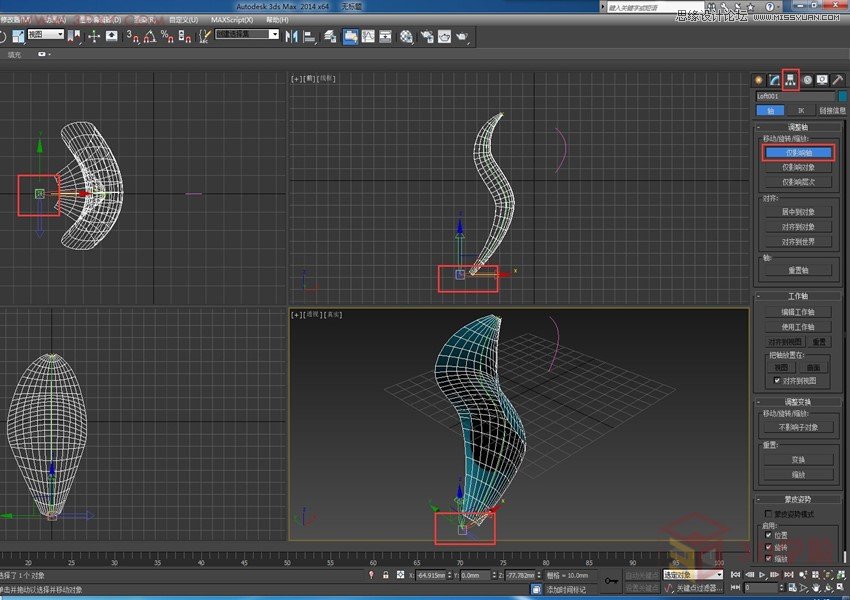
6.点选花瓣后选择旋转,同时按下Shift键,进行复制(Copy)。重复刚才的过程,复制花瓣,并利用多种工具,包括移动、旋转、缩放,和Loft物体下的图形(shape),路径(path),以及Loft/变形(Deformations)下的缩放(scale)、扭曲(Twist)等等,使每一个花瓣都不尽相同并且自然,而且要摆放在合适的位置,避免花瓣之间相互交叉。(下图)
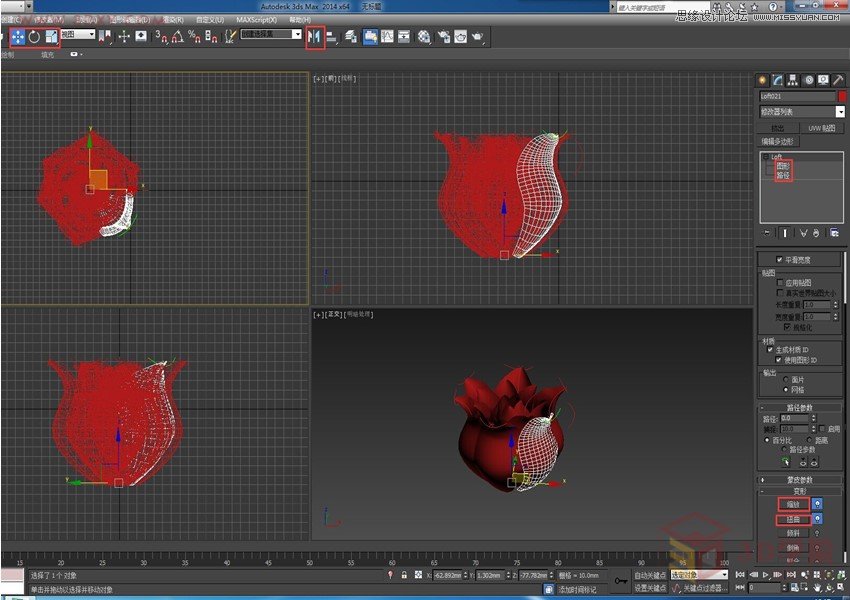
7.接下来是花萼,利用与制作花瓣相同的办法,绘制得到Loft物体,调整缩放曲线。(下图)
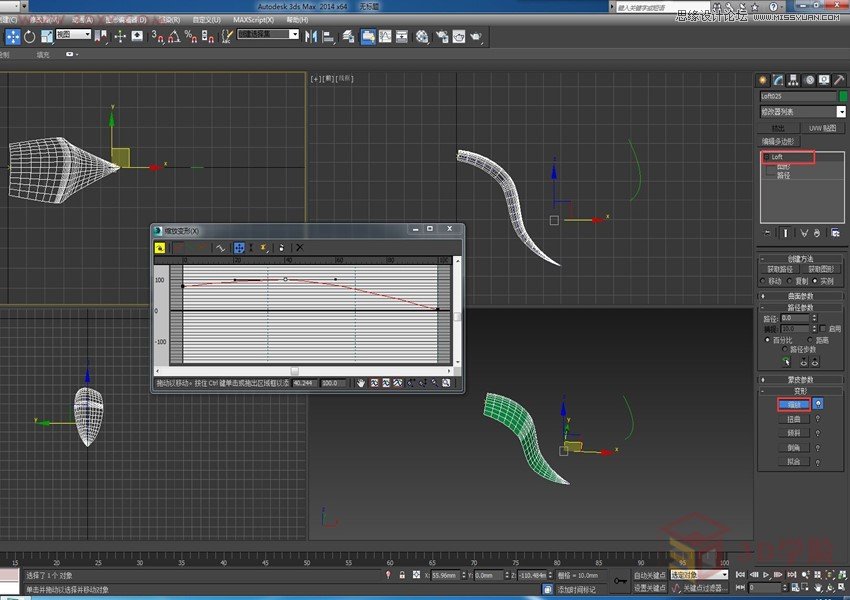
8.调整Loft物体的轴心位置,用Shift+旋转复制花萼,调整形状,满意后转成可编辑多边形物体,附加在一起,然后在每一相接处焊接两对节点。(下图)
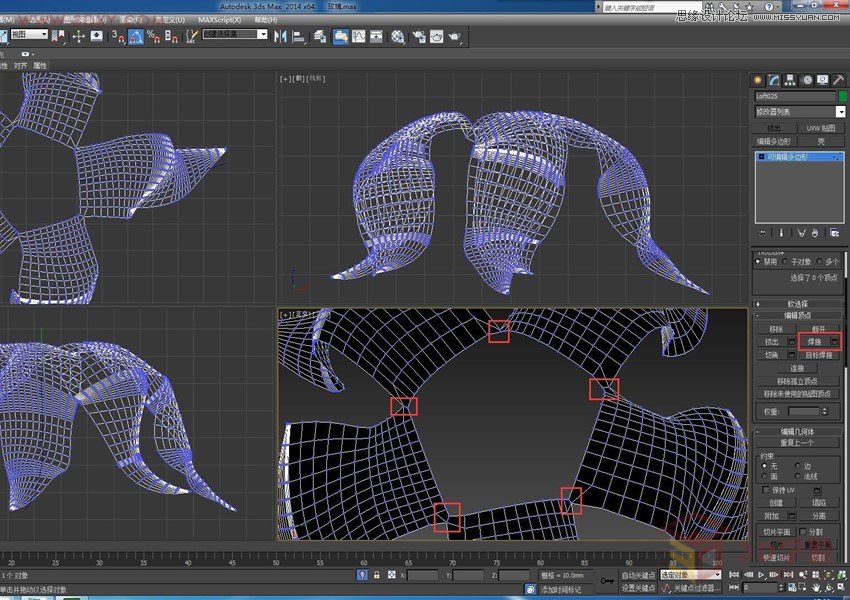
9.在顶视图中调整内部节点,使其大致成圆形。用边界子选项,选择中间刚刚调整过的圆,加封口(Cap)命令进行封盖。(下图)
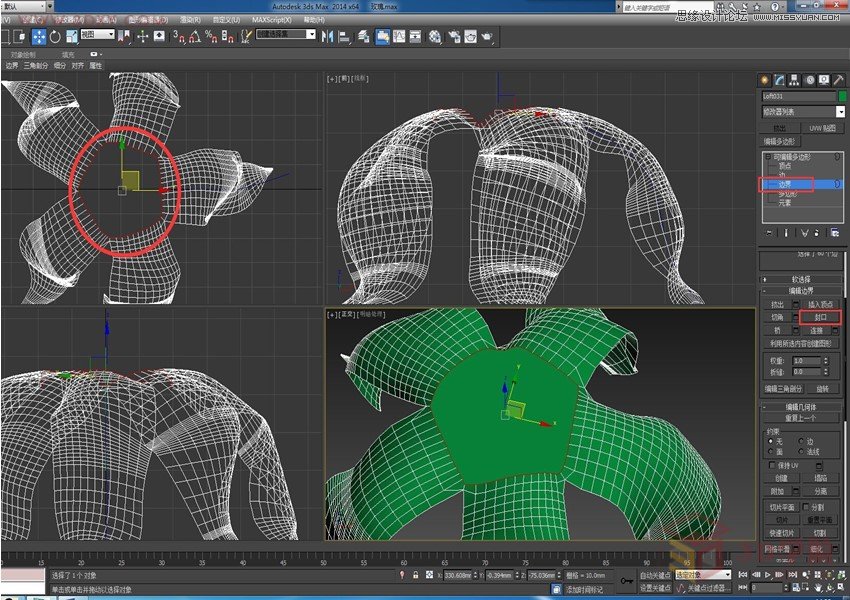
 情非得已
情非得已
推荐文章
-
 3ds Max实例教程:冰爽夏日餐桌场景2011-09-02
3ds Max实例教程:冰爽夏日餐桌场景2011-09-02
-
 室内灯光表现中异型暗藏灯打法2010-11-12
室内灯光表现中异型暗藏灯打法2010-11-12
-
 室外教程:室外夜景图制作过程2010-10-28
室外教程:室外夜景图制作过程2010-10-28
-
 3DsMAX制作漂亮的高贵首饰流程2010-09-02
3DsMAX制作漂亮的高贵首饰流程2010-09-02
-
 3ds MAX实例教程:制作汽车轮胎并给轮胎建模2010-06-27
3ds MAX实例教程:制作汽车轮胎并给轮胎建模2010-06-27
-
 3D MAX新增Autodesk材质来制作环保概念车2010-06-12
3D MAX新增Autodesk材质来制作环保概念车2010-06-12
-
 3D MAX使用放样建模方法给步枪建模2010-06-12
3D MAX使用放样建模方法给步枪建模2010-06-12
-
 3D MAX使用NURBS方法给贪吃虫建模2010-06-12
3D MAX使用NURBS方法给贪吃虫建模2010-06-12
-
 3D MAX实例教程:制作漂亮的盆景花朵2010-05-27
3D MAX实例教程:制作漂亮的盆景花朵2010-05-27
-
 3D MAX实例教程:制作游戏风格场景2010-05-27
3D MAX实例教程:制作游戏风格场景2010-05-27
热门文章
-
 3DMAX详解四边形镂空球体的制作方法
相关文章146402015-09-12
3DMAX详解四边形镂空球体的制作方法
相关文章146402015-09-12
-
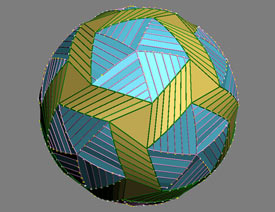 3DMAX详细解析立体彩球的制作方法
相关文章36662015-09-12
3DMAX详细解析立体彩球的制作方法
相关文章36662015-09-12
-
 3DMAX利用Poly制作异形体育馆建筑效果
相关文章37872015-09-12
3DMAX利用Poly制作异形体育馆建筑效果
相关文章37872015-09-12
-
 3DMAX制作简单逼真的排球效果图
相关文章50532015-09-02
3DMAX制作简单逼真的排球效果图
相关文章50532015-09-02
-
 3DMAX给时尚大气的异形天花吊顶建模
相关文章39042015-09-02
3DMAX给时尚大气的异形天花吊顶建模
相关文章39042015-09-02
-
 3DMAX详细解析仙人球快速建模的方法
相关文章31542015-08-23
3DMAX详细解析仙人球快速建模的方法
相关文章31542015-08-23
-
 3DMAX不锈钢材质效果表现方法及技巧
相关文章20942015-08-20
3DMAX不锈钢材质效果表现方法及技巧
相关文章20942015-08-20
-
 3DMAX详解六边形墙体外立面造型建模过程
相关文章21602015-08-20
3DMAX详解六边形墙体外立面造型建模过程
相关文章21602015-08-20
